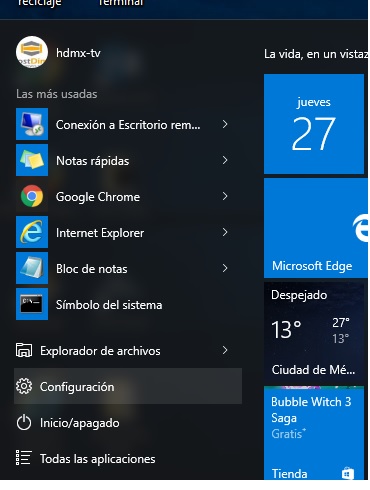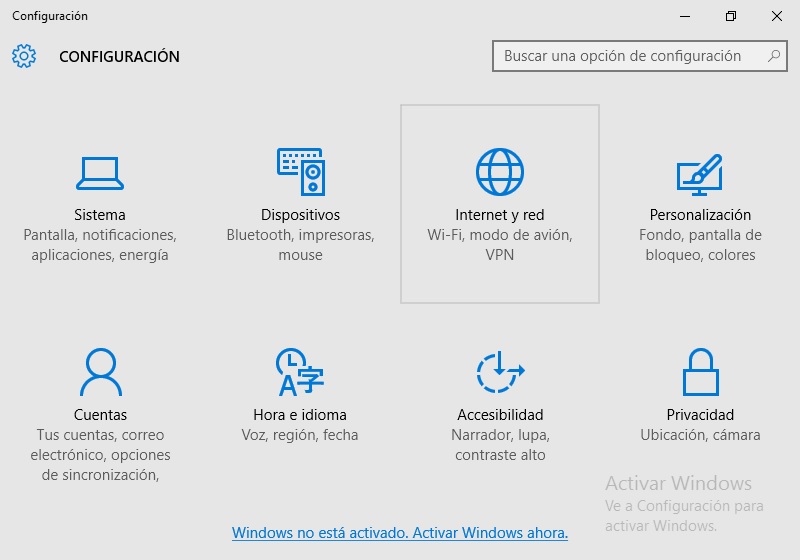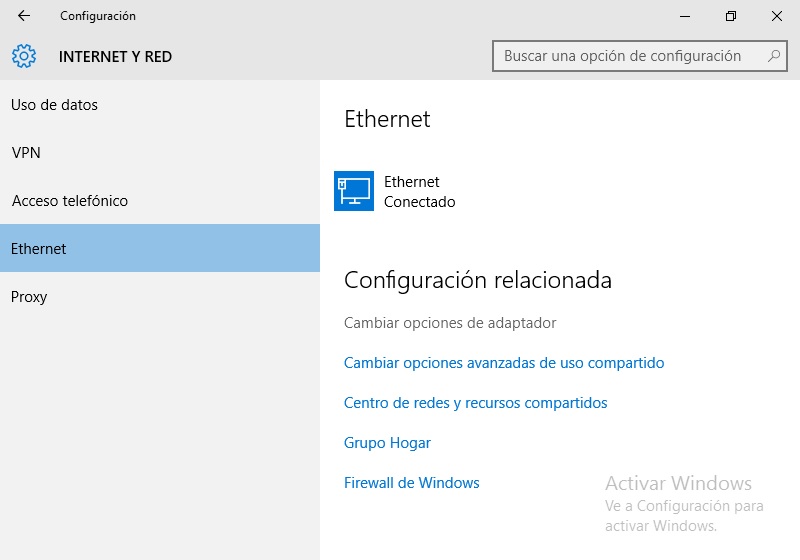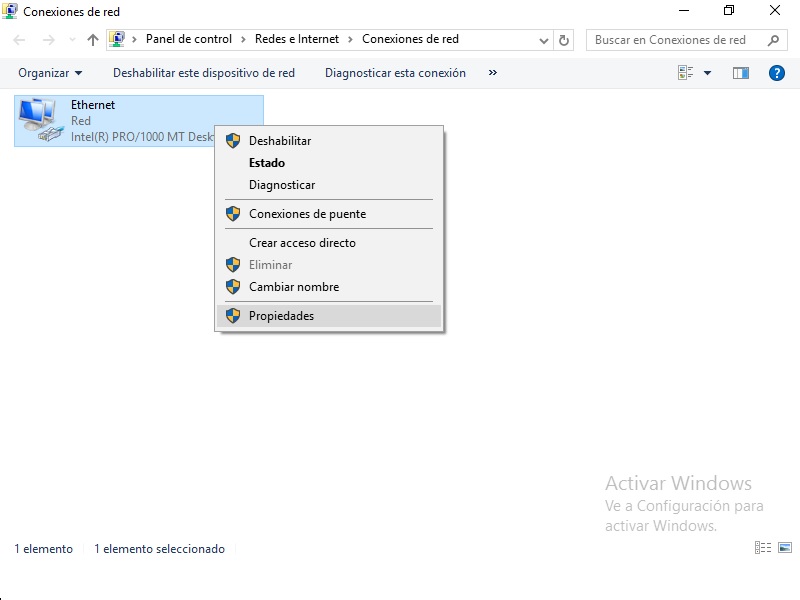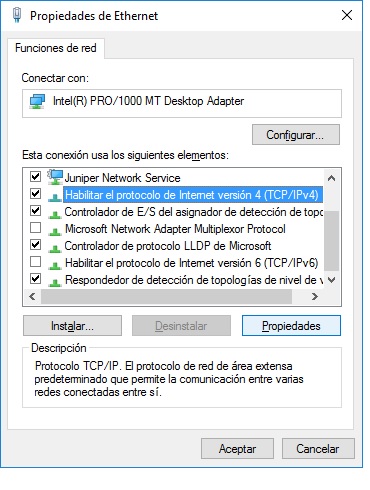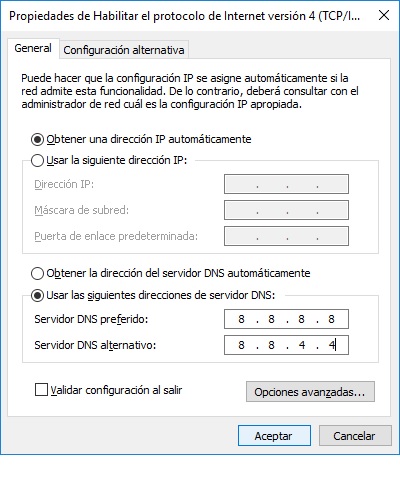Usando DNS diferentes a los de mi proveedor de Internet - Windows
Objetivo
Con el presente tutorial, conocerás paso a paso la forma en la que es posible cambiar las direcciones de Servidores DNS en Windows 10.
Procedimiento
No necesitamos nada más que conocer las nuevas DNS que deseamos configurar, el resto del proceso se realiza directamente en Windows 10, sin necesidad de software adicional. Vamos a indicar el procedimiento con el máximo detalle:
1. Da click en el menú de Inicio de la parte inferior izquierda de la pantalla y entra en "Configuración".
2. Entra en la opción de "Internet y Red" que aparece en pantalla.
3. En el menú que te sale debes ir en la izquierda a "Wi-Fi" o a "Ethernet" (en este paso la imagen solo muestra "Ehternet" debido a que nuestra conexión a internet esta configurada bajo este estandar.) y bajar por la lista de la derecha. Elige la opción "Cambiar opciones del adaptador".
4. Da click sobre el botón derecho del ratón en Wi-Fi o en la conexión por cable Ethernet y escoge "Propiedades".
5. Debes ir a la opción "Protocolo de Internet versión 4 (TCP/IPv4)". No desmarques la casilla de la izquierda, sólo selecciona la opción y da click un poco más abajo en "Propiedades". En el menú hay otra opción para IPv6, pero es una tecnología nueva que los proveedores de Internet recientemente comienzan a implementar. Si tuvieras IPv6 deberías configurar este apartado además de IPv4.
6. Este es el menú en el que puedes cambiar las DNS de Windows. Puedes escoger la opción "Obtener la dirección del servidor DNS automáticamente", que es la que viene por defecto, y que deja la configuración DNS en manos de tu proveedor de Internet. Pero es probable que tu intención sea modificar el ajuste desde el menú inferior. Como ejemplo manejaremos los DNS de Google, los cuales suelen trabajar de manera muy eficaz. Los DNS de Google son los siguientes:
8.8.8.8
8.8.4.4
Y estos deben colocarse en los siguientes campos.
Una vez hecho este cambio hay que dar click sobre el boton Aceptar y el cambio habrá sido efectuado.